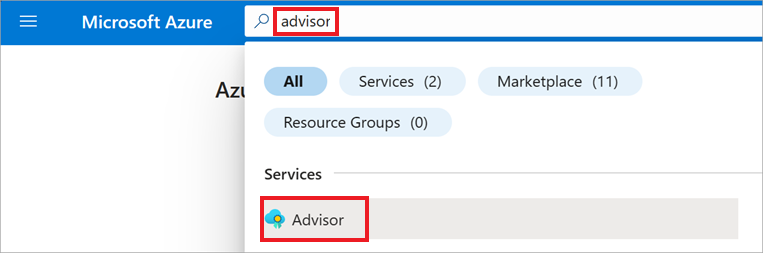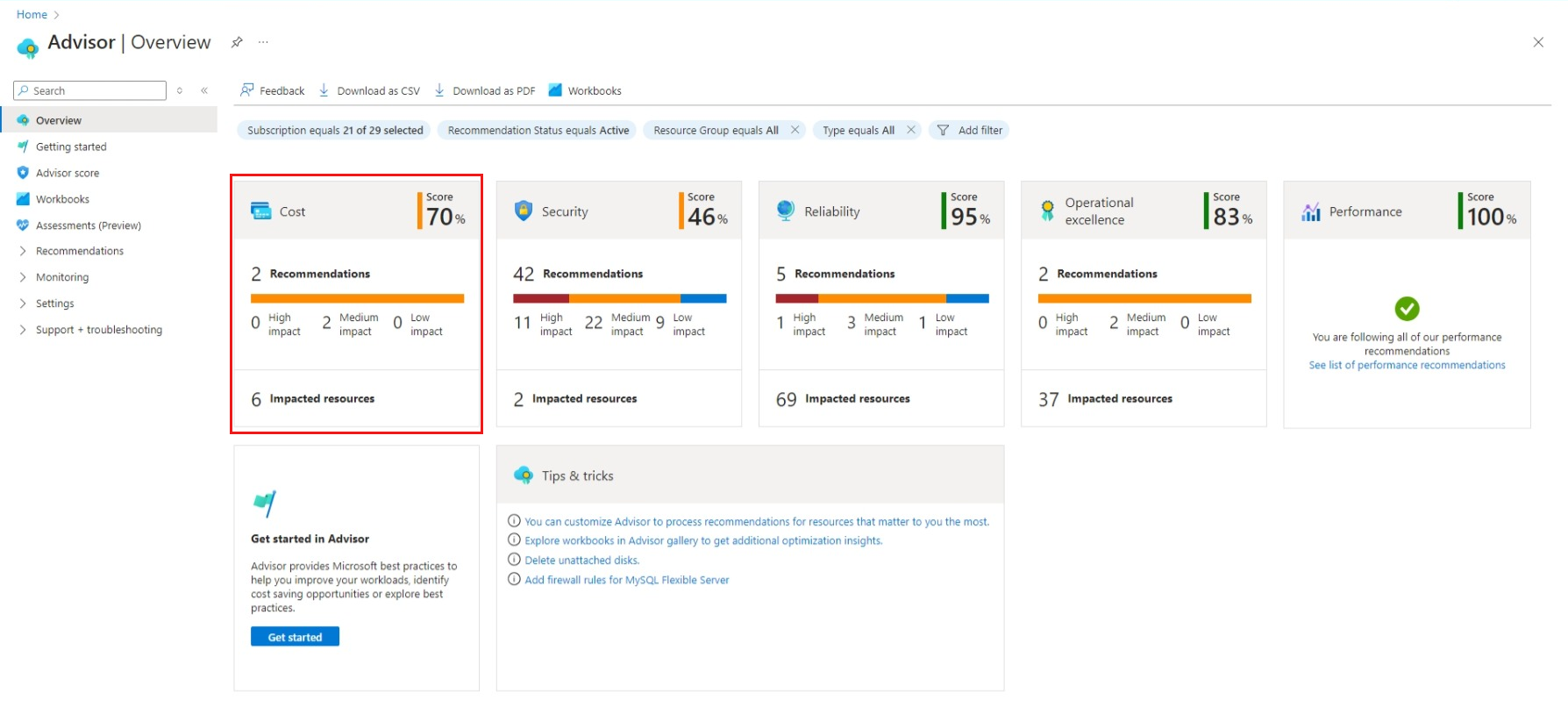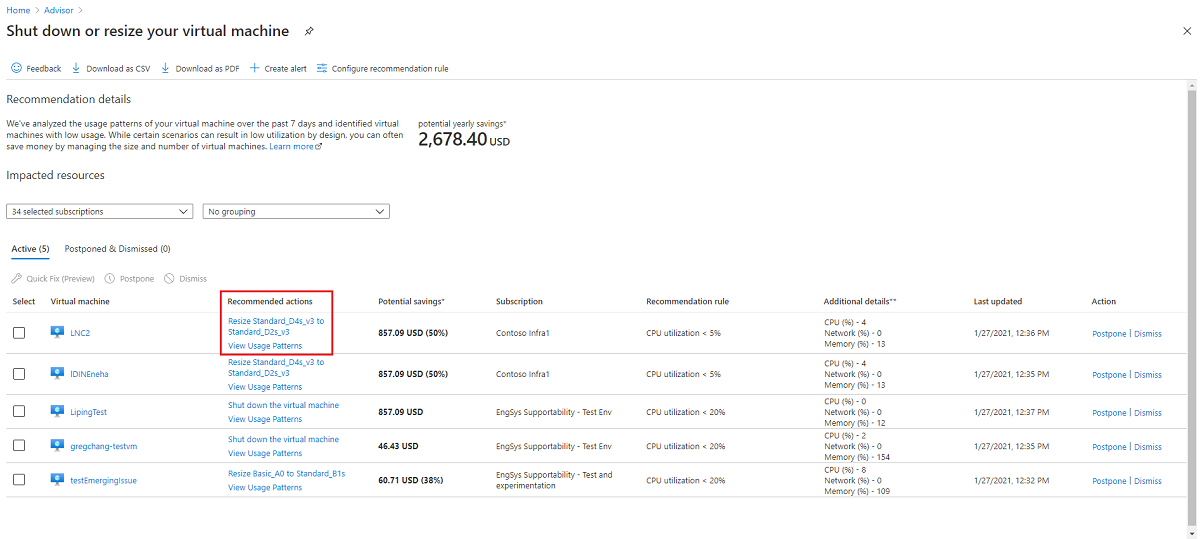تمرين - مراجعة توصيات "Advisor" الخاصة بك
الآن، دعونا نسر من خلال مثال واقعي لنرى كيف يمكن أن يعمل "Advisor" في بيئتك. في هذه الوحدة، هناك إرشادات خطوة بخطوة لمراجعة بعض توصيات Advisor وتطبيقها للمساعدة في تحسين أحمال عمل Azure.
إشعار
ستحتاج على الأقل إلى صلاحية الوصول للقراءة إلى اشتراك Azure نشط واحد مع الموارد المتوفرة.
سجّل الدخول إلى مدخل Azure.
انتقل إلى لوحة معلومات "Advisor" عن طريق كتابة "Advisor" في شريط البحث ثم تحديد Advisor من قائمة الخدمات.
حدد نظرة عامة. يتم فتح لوحة معلومات "Advisor" التي تعرض توصيات مخصصة لجميع اشتراكاتك. وتنقسم التوصيات إلى خمس فئات، والتي تعلمتها في الوحدة السابقة.
ويمكنك تحديد أي من الفئات الخمس لعرض التوصيات الخاصة بها لمعالجتها. تبدو لوحة المعلومات الخاصة بك مختلفة عن لقطة الشاشة التالية، لأن Advisor مخصص لك.
في هذا التمرين، نستخدم مثالا من فئة التكلفة. إذا كان لديك توصية واحدة على الأقل في فئة التكلفة، فحدد الإطار المتجانب Cost . وإلا، حدد إطارًا متجانبًا يعرض توصية واحدة على الأقل.
إذا لم تكن لديك أي توصيات، فقد يعني ذلك أنك تتبع كافة أفضل ممارساتنا للموارد التي تم نشرها. قد يعني ذلك أيضا أنه ليس لديك أي اشتراكات أو موارد Azure، أو أنه ليس لديك أذونات كافية للوصول إليها.
تفتح صفحة الإطار المتجانب الذي حددته، حيث يمكنك عرض أشياء، مثل:
- وصف لتوصيات "Advisor".
- عدد الموارد المتأثرة ومستوى التأثير لكل مورد.
- وفورات محتملة في التكاليف الشهرية إذا قمت بحل المشكلات.
حدد توصية من قائمة الوصف لمراجعتها. تقترح صفحة تفاصيل التوصية بعض الطرق التي يمكنك من خلالها معالجة المشكلة التي تم وضع علامة عليها. لهذا التمرين، نحن ننظر في التوصية للأجهزة الظاهرية ذات الحجم الصحيح أو إيقاف التشغيل غير المستغلة بشكل صحيح، ولكن لا تتردد في تحديد أي توصية نشطة تراها.
عند تحديد التوصية، يتم فتح صفحة أكثر تفصيلا لإظهار الموارد المتأثرة والإجراءات الموصى بها التي يمكنك اتخاذها لحل المشكلات. في حالتنا، تقسم صفحة إيقاف تشغيل الجهاز الظاهري أو تغيير حجمه أيضا وفورات التكلفة التي يمكنك تحقيقها لكل مورد.
لهذا التمرين، هناك بعض الإجراءات الموصى بها التي يمكنك تطبيقها على كل جهاز ظاهري.
إشعار
إذا لم تكن مستعدا لاتخاذ إجراء أثناء هذا التمرين، فما عليك سوى إغلاق مدخل Microsoft Azure، ولن يتم إجراء أي تغييرات على اشتراكاتك أو مواردك. الطريقة الوحيدة للتراجع عن توصية هو اتخاذ الإجراء المعاكس.
حدد أحد الإجراءات الموصى بها من القائمة. في الصفحة التالية، يساعد "Advisor" في إرشادك من خلال إجراءات محددة يمكنك اتخاذها الآن لتطبيق التوصية وحل المشكلة.
ومع ذلك، لاحظ أنه يمكنك أيضا اختيار تأجيل أو تجاهل الإجراء الموصى به، كما ناقشنا في وحدة سابقة.